Как да получите Windows 10 безплатно през 2018 г
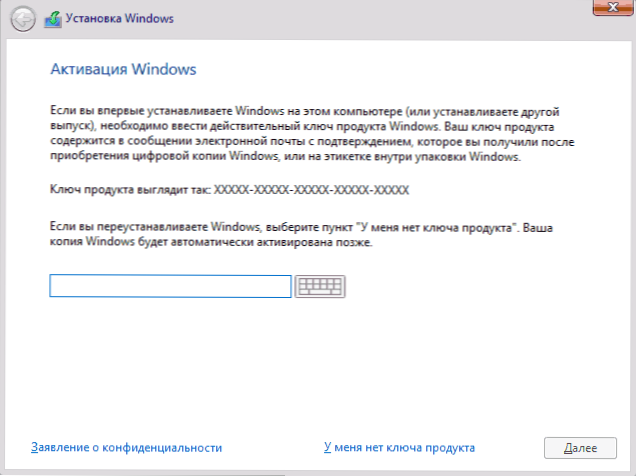
- 2277
- 160
- Leslie Ortiz
Безплатна актуализация на Windows 10, според Microsoft, приключи на 29 юли 2016 г., а методът за актуализиране на хората с увреждания е в края на 2017 г. Това означава, че ако на вашия компютър е инсталиран Windows 7 или 8.1 и не сте били актуализирани на определената дата, решавайки да откажете да се актуализирате до Windows 10, след това, официално, ще трябва да купите нова ОС в бъдеще, ако искате да го инсталирате на компютър (говорим за лицензирана версия, разбира се). Въпреки това, има начин да заобиколите това ограничение през 2018 г.
От една страна, решението да не получавате актуализация, а да останете на текущата версия на операционната система за някой, може да бъде доста балансирано и оправдано. От друга страна, можете да си представите ситуация, в която можете да съжалявате, че тя не е актуализирана безплатно. Пример за тази ситуация: Имате доста мощен компютър и играете игри, но „седнете“ на Windows 7, а след година откривате, че всички новоиздадени игри са предназначени за DirectX 12 в Windows 10, който не се поддържа в 7-ke.
Безплатна актуализация до Windows 10 през 2018 г
Методът за актуализиране за потребители с увреждания, описани по -късно в инструкциите, MyCosoft беше затворен в края на 2017 г. и вече не работи. Опции за безплатна актуализация на Windows 10, ако все още не сте актуализирани, все още останете.
Налични са два начина за инсталиране на Windows 10 от 2018 г
- Използвайте за чиста инсталация от флаш устройство или диск (виж. Инсталиране на Windows 10 с флаш устройство) законен ключ (включително OEM) от Windows 7, 8 или 8.1 - Системата ще бъде инсталирана и ще се активира автоматично след свързване към интернет. За да видите OEM-клавиш, ключове, пришити в Уефи на лаптопи с предварително инсталиран 8-бутон, можете да използвате програмата ShowKeyplus (а ключът 7-ki е посочен на стикера на корпуса на лаптопа или компютъра, но същата програма също е подходяща), вижте. Как да разберете клавиша Windows 10 (методите са подходящи за предишна ОС).
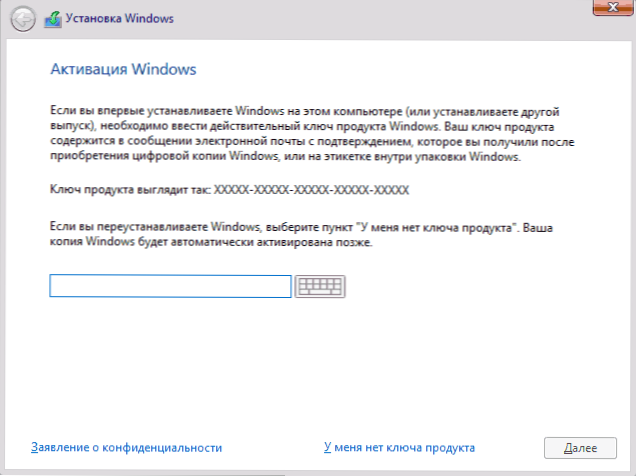
- Ако преди това сте актуализирали до Windows 10 на текущия компютър или лаптоп и след това го премахнете и инсталирате предишната версия на ОС, тогава цифровият лиценз на Windows 10 се назначава на вашето оборудване и по всяко време можете да го инсталирате отново: Просто щракнете върху На точката „Нямам продуктов ключ“, изберете същия редакторски офис на ОС (Home, Professional), който сте получили чрез актуализиране, инсталирайте ОС и след като се свържете с интернет, той ще бъде активиран автоматично. См. Активиране на Windows 10.
В екстремни случаи изобщо не активирате системата - тя ще бъде почти напълно функционална (с изключение на някои параметри) или например, използвайте безплатна версия на Windows 10 за 90 дни.
Безплатна актуализация на Windows 10 за потребители с увреждания
Актуализация 2018: Този метод вече не работи. След приключване на основната програма за актуализиране на официалния уебсайт на Microsoft се появи нова страница - тя казва, че потребителите, използващи специални възможности. В същото време всеки тест за ограничени възможности не се извършва, единственото нещо, като натиснете бутона „Актуализиране сега“, потвърждавате, че сте потребителят, който се нуждае от специални възможности на системата (между другото, клавиатурата на екрана също е специална възможност и е полезна за мнозина). В същото време се съобщава, че актуализацията ще бъде достъпна за неопределено време.
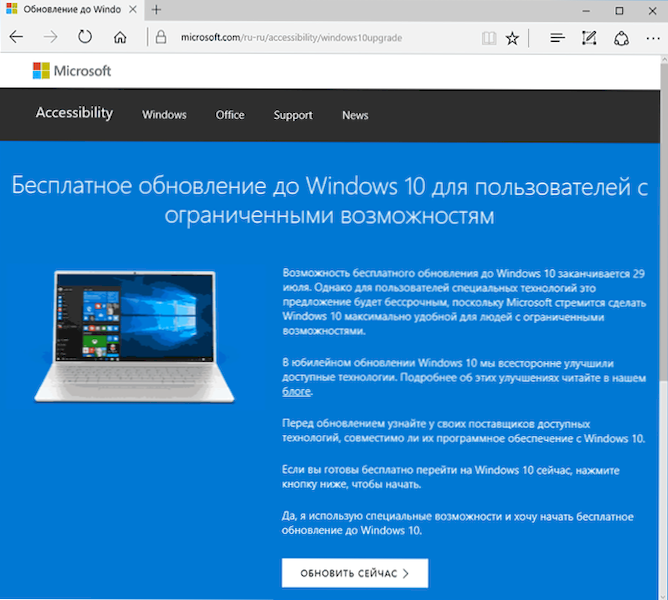
След като щракнете върху бутона, изпълнителният файл се изтегля, за да стартира актуализация (изисква се версията на лиценза на една от предишните системи да бъде инсталирана на компютъра). В същото време заредената система е обикновена, специални възможности се включват от потребителя ръчно, ако е необходимо. Официален адрес на страницата за актуализиране: https: // Microsoft.Com/ru-ru/достъпност/windows10upgrade (не се знае колко време ще работи тази актуализация. Ако нещо се промени, моля, уведомете ме в коментарите).
Допълнителна информация: Ако в периода до 29 юли сте получили актуализация на Windows 10, но след това премахнете тази ОС, тогава можете да извършите чиста инсталация на Windows 10 на същия компютър и когато поискате клавиша по време на инсталирането, щракнете върху „Нямам не Ключ " - Системата се активира автоматично при свързване към интернет.
Описаният по -късно методът вече е остарял и е приложим само до края на програмата за актуализиране.
Безплатна инсталация на Windows 10 след завършване на програмата за актуализиране на Microsoft
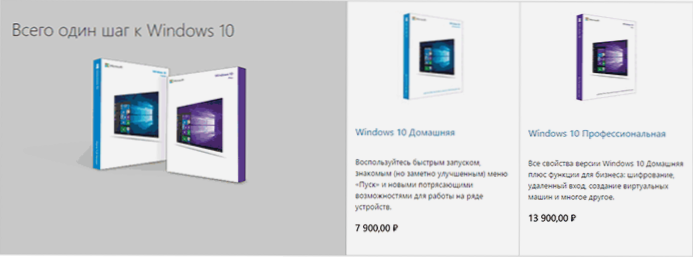
Като начало отбелязвам, че не мога да гарантирам ефективността на този метод, тъй като понастоящем той няма да работи за проверка на това. Независимо от това, има всички причини да вярваме, че той е работник, при условие че по времето, когато прочетете тази статия, все още не е дошъл на 29 юли 2016 г.
Същността на метода е следната:
- Актуализирано до Windows 10, изчакайте активиране.
- Ние се връщаме към предишната система, вижте. Как да върнете Windows 8 или 7 след актуализиране до Windows 10. По темата на тази стъпка, препоръчвам също да прочетете края на текущите инструкции с допълнителна полезна информация.
Какво се случва: С безплатна актуализация активирането е присвоено на текущото оборудване (цифрово право), което по -рано е написано в статията Активиране на Windows 10.
След възможността „Приложението“, чиста инсталация на Windows 10 е възможна от флаш устройство (или диск) на същия компютър или лаптоп, включително без да задейства клавиш (натиснете „Нямам ключ“ в инсталацията програма) с последващо автоматично активиране, когато е свързано с интернет.
В същото време информацията, че посоченото обвързване е ограничена от времето, не е. Оттук и предположението, че ако извършите цикъла „актуализиране“ - „Rollback“, тогава, когато имате нужда, можете да инсталирате Windows 10 в активираната версия (Начало, професионален) на един и същи компютър по всяко време, дори след изтичането на The Безплатна актуализация.
Надявам се същността на метода да е ясна и може би за някои от читателите методът ще бъде полезен. Освен ако не мога да го препоръчам на потребители, за които теоретично възможната трябва да се преинсталират ОС ръчно (Rollback не винаги работи, както се очаква) е големи трудности.
Допълнителна информация
Тъй Текущата версия на Windows, например, използвайки копието на резерв за инструкции на Windows 10 (методи работи и работи и работи за други версии на ОС) или временно клониране на системния диск на друг диск (как да прехвърляте Windows на друг диск или SSD) с последващо възстановяване.
И ако нещо се обърка, можете също да направите чиста инсталация на Windows 7 или 8 на компютър или лаптоп (но не като втора ОС, но като основен) или използвайте скрито изображение, ако е достъпно.
- « Wi-Fi интернет разпространение и други възможности за гореща точка на гореща точка
- Regsvr32.exe зарежда процесора - какво да правя »

